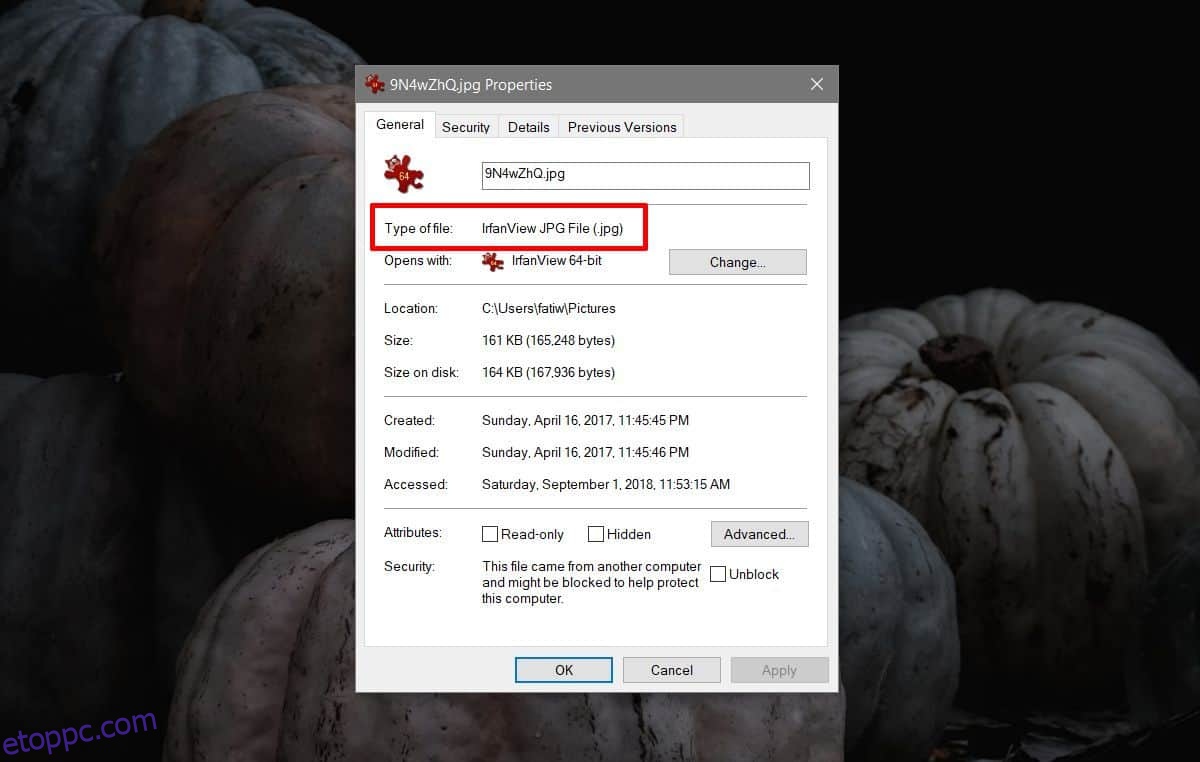A Windows 10 lehetővé teszi, hogy bármilyen alkalmazást beállítson alapértelmezett alkalmazásként egy bizonyos típusú fájl megnyitásához. Egyes esetekben, például a böngészővel, könyörtelenül megpróbálja lenyomni az Edge-t, mint kiváló lehetőséget, de más fájltípusokkal és alkalmazásokkal nem ütközik túl sok ellenállásba. Természetesen az alkalmazások alapértelmezett beállításai gyakran visszaállnak, és néha nem sikerül teljesen beállítaniuk. Ha ez a helyzet, mindig beállíthat egy fájlalkalmazás-társítást a parancssorból.
SPOILER FIGYELMEZTETÉS: Görgessen le, és tekintse meg a cikk végén található oktatóvideót.
File App Association
A fájlalkalmazás társításának beállításához a parancssorból rendszergazdai jogokra van szüksége. Az első dolog, amit meg kell tennie, hogy meg kell keresnie annak a fájlnak a kiterjesztését, amelyhez alapértelmezett alkalmazást szeretne beállítani. Ez elég könnyű; nyissa meg a File Explorert arra a helyre, ahol a fájl található.
Kattintson a jobb gombbal a fájlra, és válassza a helyi menü Tulajdonságok menüpontját. Az Általános lapon megjelenik egy „Fájltípus” szakasz, amely megmondja, hogy mi a fájl kiterjesztése.
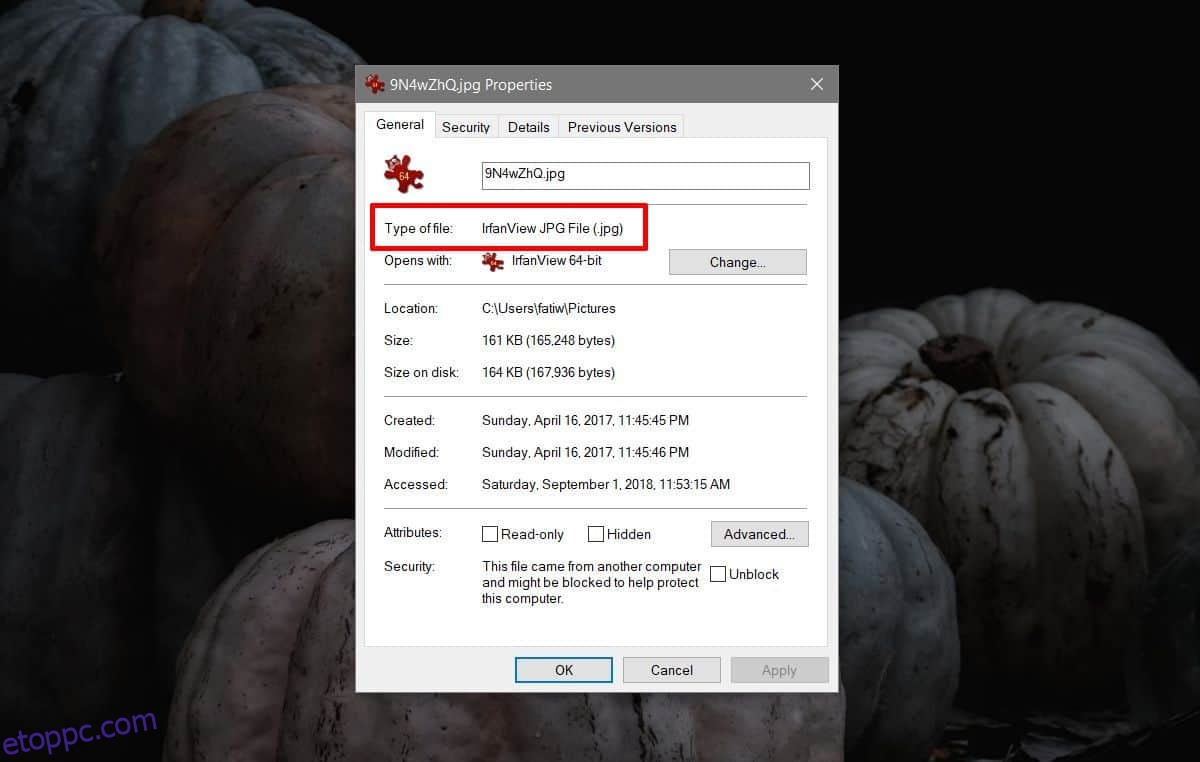
Nyissa meg a Parancssort rendszergazdai jogokkal, és futtassa benne a következő parancsot.
Szintaxis
assoc .fileextension
Példa
assoc .html
Ez a parancs a fájl típusát adja vissza. Ez az eredmény az, amire szüksége van a parancs végrehajtásához a fájlalkalmazás-társítás beállításához. Az alábbi képernyőképen a parancs által visszaadott fájltípus „htmlfile”.
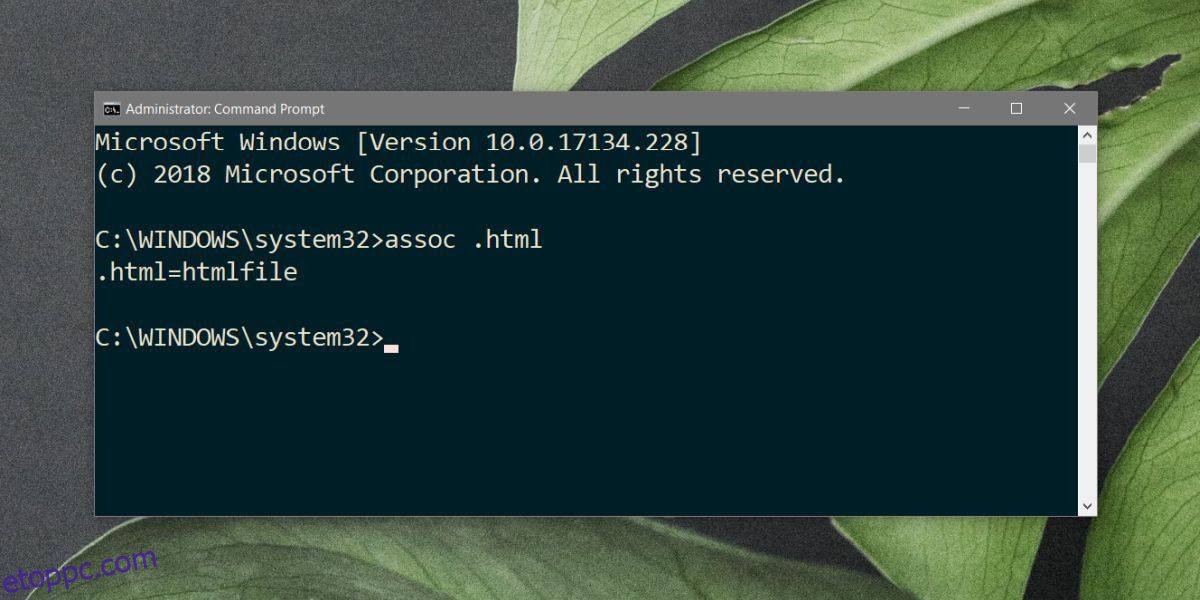
Ezután keresse meg a fájltípushoz társítani kívánt alkalmazás EXE-jének abszolút elérési útját. Futtassa a következő parancsot.
Szintaxis
ftype File Type="absolute-path-to-application" "%1"
Példa
ftype htmlfile="C:Program Files (x86)GoogleChromeApplicationchrome.exe" "%1"
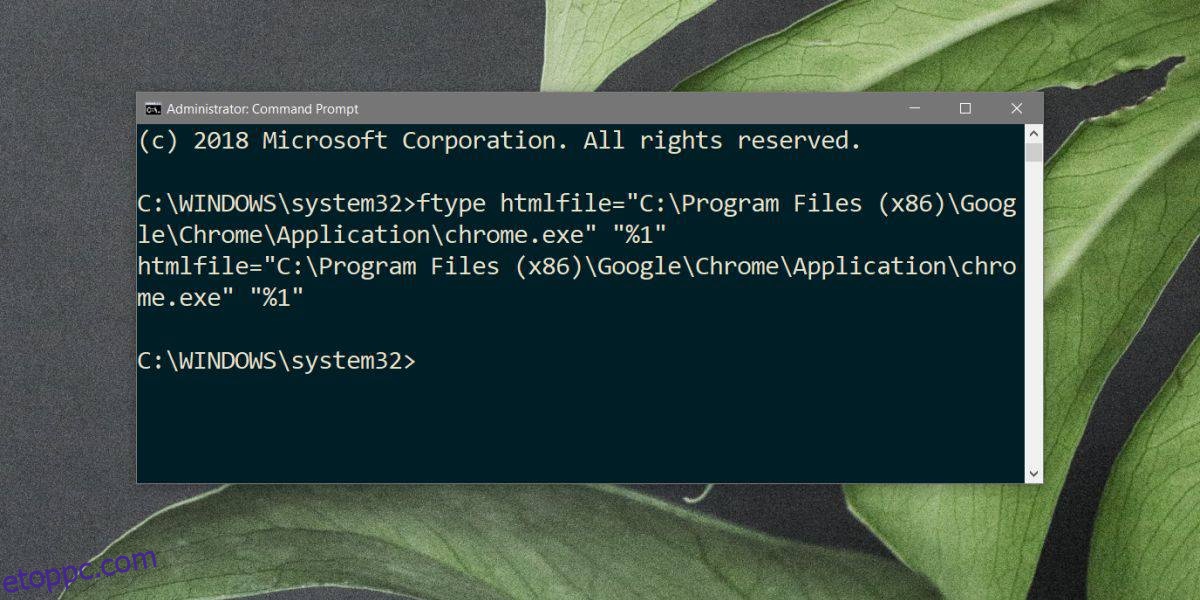
Ha a fájlalkalmazás-társítás sikeresen be van állítva, a parancssor a következőt adja vissza.
File Type="absolute-path-to-application" "%1"
Ettől kezdve a Windows 10 a beállított alkalmazást használja a hozzá társított fájltípus megnyitásához. Ez a módszer nem garantálja, hogy a fájltársítást nem lehet visszaállítani, vagy hogy más alkalmazások sem módosíthatják azt.
A Windows 10 hibája a fájlalkalmazás-társítás visszaállítását okozhatja. Hasonlóképpen, ha olyan új alkalmazást telepít, amely meg tudja nyitni ugyanazt a fájltípust, és beállítja alapértelmezett alkalmazásként az összes ilyen fájlhoz, akkor a beállított fájlalkalmazás-társítás megszakad.
Ha szeretné megtenni ezt a böngészőjében, hogy a Cortana ne küldjön internetes kereséseket az Edge-nek, ez a módszer nem fog működni. Szüksége van egy EdgeDeflector nevű alkalmazásra az Edge-ből küldött kérések átirányításához a Chrome-ra vagy a Firefoxra. Ha másik böngészőt használ, próbálja ki a Search Deflectort.